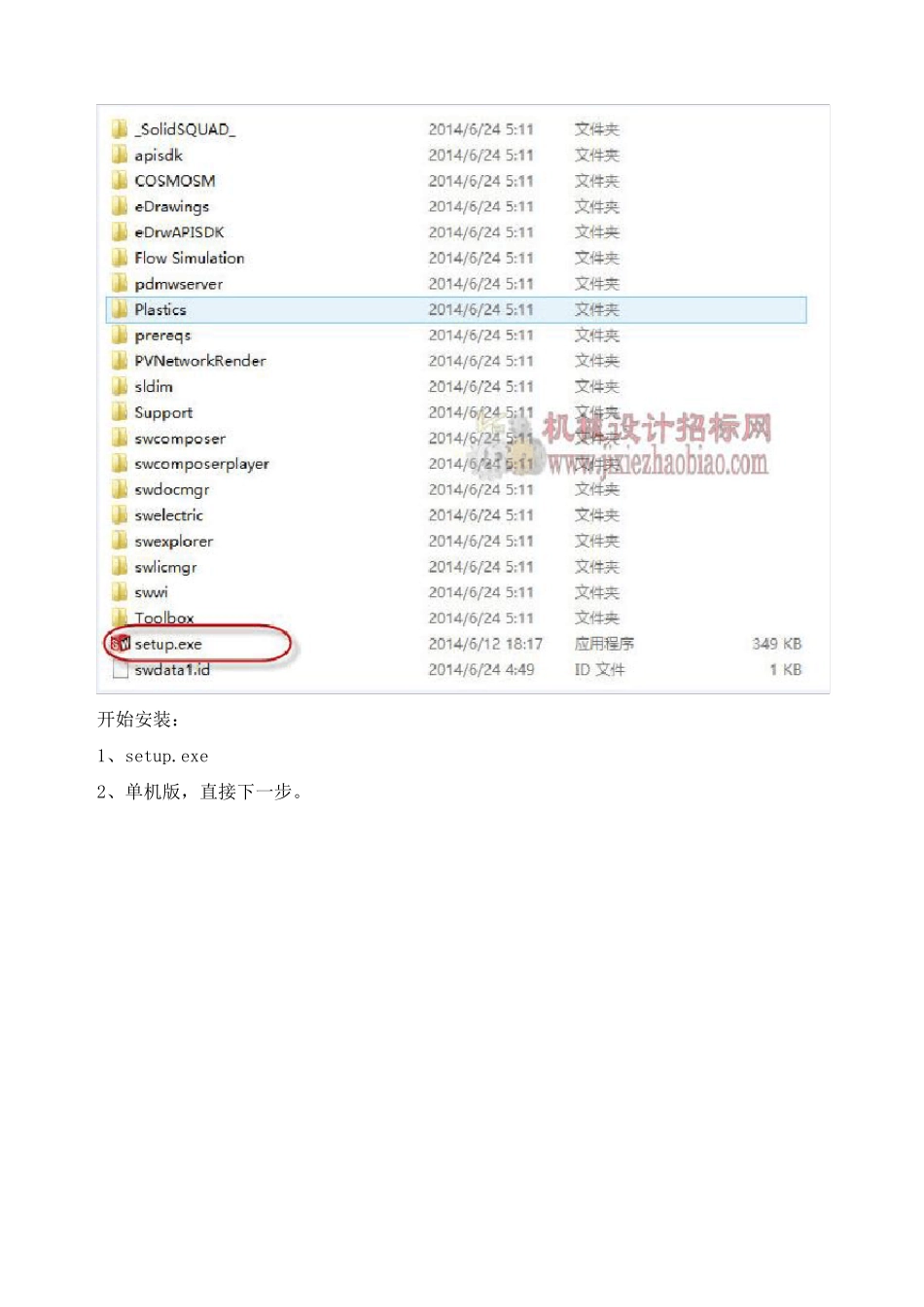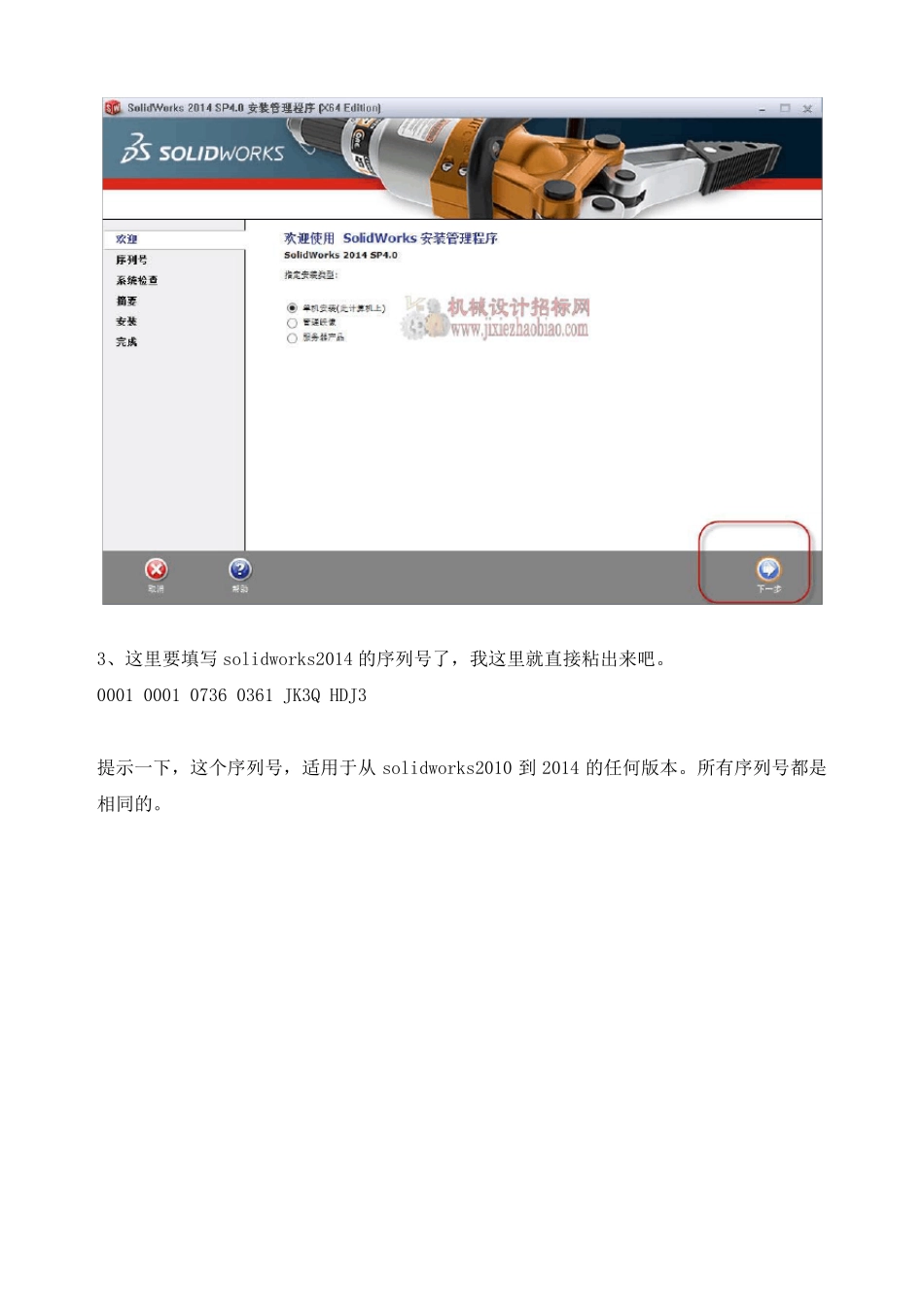Solidworks2014SP4 图文安装教程 这个图文安装教程,是基于64 位windows8.1 和Solidworks2014SP4 版,做的安装教程,虽然是windows8.1,但同样适用于win8 和win7,而且32 位和64 位是通用的,我们知道2014 已经不再支持xp 了,所以如果你是xp 那就找Solidworks2012 吧,那是最后一个支持xp 的solidworks。 第一步,你可以下载的包括这样的文件结构。这些文件里,只有画圈的是有用的,(注意如果你是32 位系统,就下载“SW2014_SP4.0_Full_Win32_SSQ.iso”,如果你是64 位系统,就下载“SW2014_SP4.0_Full_Win64_SSQ.iso”,不需要全部下载) 我64 位系统,所以我只需要 SW2014_SP4.0_Full_Win64_SSQ.iso,这一个文件就够了。 然后,我用winrar 把这个文件解压缩。(别搞什么虚拟光驱了,如果你会用,当然可以。)得到这样的文件结构。 开始安装: 1、setup.exe 2、单机版,直接下一步。 3、这里要填写 solidworks2014 的序列号了,我这里就直接粘出来吧。 0001 0001 0736 0361 JK3Q HDJ3 提示一下,这个序列号,适用于从 solidworks2010 到 2014 的任何版本。所有序列号都是相同的。 蓝色圈圈里面的勾不要选。 4、当你在这个时候,要注意啦,需要断网,可以拔掉网线,可以直接切断网络连接,我就直接切断网络连接了。 5、切断后,下一步,它会尝试联网,结果失败,就会返回这么个界面。 直接取消。 6、由于我之前安装过,所以它会提示我是新安装还是升级安装,这不用客气,生成新的安装。如果这里跳出一个说你什么订阅权限到期,的提示,直接取消。 7、开始进入安装选项步骤了,这里按需选择。首先我选择 solidworks 要使用的插件。 8、这里有两个注意的插件,一个是 pdm,如果你不用 pdm 这个是不需要安装的。(如果安装,pdm 是需要单独破解的。情注意后面提示。) 电气插件,这个如果安装的话,需要你在安装 solidworks 之前,首先安装好 SQLserver,如果没装 SQL,就不要选电气插件了。 除了上面说的这两个插件外,其他的,你可以任选。 9、安装路径,这个自己选,任意,本人建议你安装的话,不要放在系统盘,且留出 30G 空间(假如你常用 solidworks,一点也不多) 10、这个后台升级,直接取消掉吧,不需要。 11、Toolbox,这个就不熬述了,也是选个路径,任选。 12、下一步,开始漫长的等待过程。 13、ok,你装好了。 14、然后是注册问题,我们返回文件目录来看,有下面...